Windows 8-ში ბრძანების ხაზის გახსნის ყველა გზა
ჩემს სტატიებში მე ხშირად ვგულისხმობ ბრძანების ხაზის ინსტრუმენტებსა და კონსოლის კომუნალურ პროგრამებს. ადრე მე გაჩვენე როგორ გავხსნათ ამაღლებული ბრძანების ხაზი, მაგრამ დღეს მინდა გაგიზიაროთ Windows 8.1 და Windows 8-ში რეგულარული ბრძანების ხაზის გახსნის ყველა გზა.
რეკლამა
როგორ გავხსნათ რეგულარული ბრძანების სტრიქონი Windows 8.1-სა და Windows 8-ში
Windows 8/8.1-ს აქვს ახალი საწყისი ეკრანი. საწყისი ეკრანი გამოდის ძველი კარგი Start მენიუს შემცვლელად. მიუხედავად იმისა, რომ მას აქვს აპლიკაციების ორგანიზების სრულიად ახალი კონცეფცია, თქვენ მაინც შეგიძლიათ შეასრულოთ Windows-ის ჩვეულებრივი მოსახერხებელი ხრიკები, როგორიცაა დამატება.
გლობალური ცხელი კლავიშები თქვენი საყვარელი აპების გასაშვებად. ასევე, შესაძლებელია განბლოკეთ ბრძანება "Pin to Start screen" ყველა ფაილისა და საქაღალდესთვის, რომელსაც შეუძლია გააუმჯობესოს საწყისი ეკრანის გამოყენებადობა.Start მენიუს მსგავსად, დაწყების ეკრანი ინარჩუნებს აპის ან ფაილის ძებნის შესაძლებლობას. ასე რომ, პირველი მეთოდი, რომელსაც ჩვენ შევხედავთ, Windows 8-ში ბრძანების ხაზის გასახსნელად არის საწყისი ეკრანის ძიების შედეგები.
მეთოდი პირველი: გახსენით ბრძანების სტრიქონი Windows-ში ძიების გამოყენებით
გადადით დაწყების ეკრანზე, ანუ კლავიატურაზე "Win" ღილაკის დაჭერით. დაიწყეთ "cmd.exe" აკრეფა პირდაპირ დაწყების ეკრანზე.

დააწკაპუნეთ ძიების შედეგებზე ან უბრალოდ დააჭირეთ Enter ბრძანების სტრიქონში გასაშვებად.
მეთოდი მეორე: საწყისი ეკრანის აპების ხედი
ეს მეთოდი საკმაოდ ჰგავს პირველს. საწყის ეკრანზე, რომელიც აჩვენებს ფილების ხედს, დააჭირეთ კლავიატურაზე CTRL+Tab კლავიშებს. ეს გადააქცევს საწყისი ეკრანს აპების ხედზე.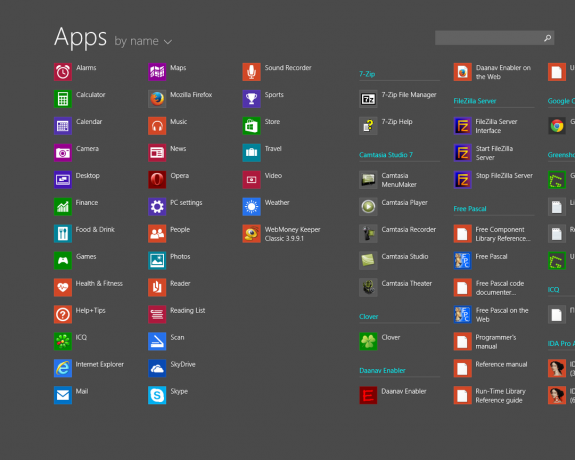
გადაახვიეთ მარჯვნივ, სანამ არ დაინახავთ Command Prompt პუნქტს. დააწკაპუნეთ.
მეთოდი მესამე: Power User მენიუ, (Win+X მენიუ)
ეს გზა ყველაზე მოსახერხებელია Windows 8.x-ში. Windows 8-დან დაწყებული, Microsoft-მა დანერგა Power Users მენიუ, რომელიც შეიცავს ბევრ სასარგებლო ელემენტს, როგორიცაა Control Panel, Network Connections და ა.შ. ის ასევე შეიცავს "Command Prompt" პუნქტს, რომელიც არის ზუსტად ის, რაც ჩვენ გვჭირდება.

Windows 8/8.1-ში ამ მენიუში შესასვლელად დააჭირეთ Win+X კლავიშებს კლავიატურაზე. ალტერნატიული გზაა დააწკაპუნოთ ღილაკზე დაწყების მაუსის მარჯვენა ღილაკით Windows 8.1-ში ან მარჯვენა ღილაკით დააჭირეთ ქვედა მარცხენა ცხელ კუთხეს.
რჩევა: თქვენ შეგიძლიათ დააკონფიგურიროთ Win+X მენიუ ჩვენი უფასო პროგრამული უზრუნველყოფის ხელსაწყოს გამოყენებით Win + X მენიუს რედაქტორი. Შეამოწმე.
გაუშვით ბრძანების სტრიქონი Run დიალოგიდან
დაჭერა Win + R მალსახმობი კლავიატურაზე ერთად ჩაწერეთ და Run ველში ჩაწერეთ შემდეგი:
cmd
დააჭირეთ Enter ბრძანების ხაზის ახალი ინსტანციის გასახსნელად.

რჩევა: იხილეთ ვინდოუსის ყველა კლავიატურის მალსახმობების საბოლოო სია Win კლავიშებით.
გაუშვით ბრძანების სტრიქონი პირდაპირ Explorer-დან
გახსენით ნებისმიერი საქაღალდე File Explorer-ში. დაიჭირეთ ცვლა დააწკაპუნეთ კლავიატურაზე და დააწკაპუნეთ მარჯვენა ღილაკით ცარიელ ადგილს ნებისმიერ დირექტორიაში. კონტექსტურ მენიუში ნახავთ პუნქტს "გახსენით ბრძანების ფანჯარა აქ".
ის გახსნის ახალ ბრძანების სტრიქონს მიმდინარე საქაღალდეში.
ალტერნატიულად, შეგიძლიათ აკრიფოთ cmd პირდაპირ მისამართების ზოლში და დააჭირეთ Enter. ის ასევე გახსნის ბრძანების სტრიქონს ამჟამად ღია საქაღალდეში:
და ბოლოს, შეგიძლიათ გაუშვათ ბრძანების სტრიქონი Ribbon მენიუს გამოყენებით. დააწკაპუნეთ პუნქტზე File -> Open Command Prompt.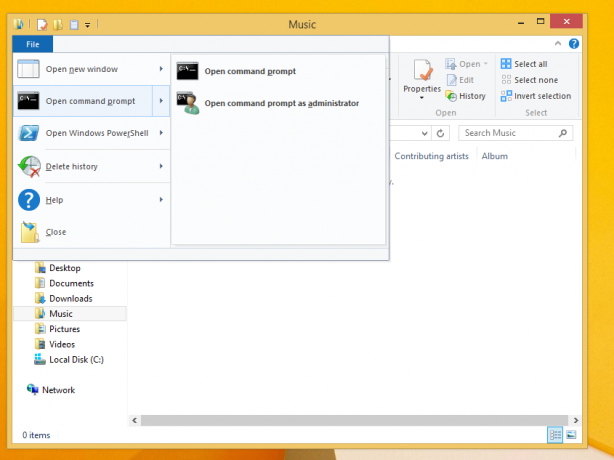
Windows 7 და Windows Vista
Windows Vista-სა და Windows 7-ში შეგიძლიათ გამოიყენოთ საძიებო ველი Start მენიუში. ჩაწერეთ cmd.exe იქ და დააჭირეთ Enter ბრძანების სტრიქონში გასაშვებად.



